Como desinstalar o Clear Play Tube do sistema operativo
![]() Escrito por Tomas Meskauskas a
Escrito por Tomas Meskauskas a
Que tipo de aplicação é o Clear Play Tube?
Ao investigar sites que oferecem contrafação de software e conteúdos relacionados, encontrámos um instalador malicioso que contém a aplicação Clear Play Tube. Consequentemente, classificámos o Clear Play Tube como uma aplicação indesejada. É importante mencionar que o Clear Play Tube é comercializado como uma ferramenta de bloqueio de anúncios em vídeos e sites.
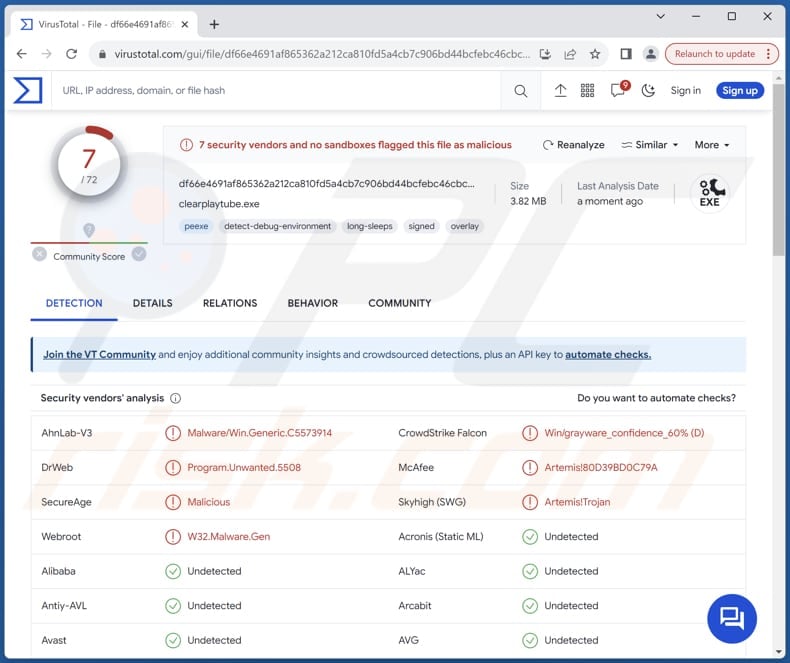
Visão geral da aplicação Clear Play Tube
O Clear Play Tube levanta sinais de alerta significativos no que diz respeito à fiabilidade e segurança, principalmente devido à sua associação com instaladores maliciosos encontrados em sites que oferecem software pirata. A instalação desta aplicação pode ter consequências graves para os utilizadores, incluindo o comprometimento da privacidade e da segurança.
O Clear Play Tube pode envolver-se em práticas de recolha de dados sem o consentimento dos utilizadores, potencialmente recolhendo informações sensíveis, como hábitos de navegação, histórico de pesquisa e até detalhes pessoais. Esta recolha não autorizada de dados suscita preocupações quanto à violação da privacidade e à potencial utilização indevida dos dados dos utilizadores para publicidade direccionada ou outros fins nefastos.
Além disso, a alegada funcionalidade do Clear Play Tube como ferramenta de bloqueio de anúncios para vídeos e sites pode ser fraudulenta. Embora os utilizadores possam ser atraídos pela sua promessa de experiências de navegação sem anúncios, a realidade pode ser bastante diferente. Em vez de fornecer a funcionalidade anunciada, o Clear Play Tube pode bombardear os utilizadores com anúncios intrusivos ou redireccioná-los para sites maliciosos.
Estes anúncios podem perturbar a experiência do utilizador, comprometer o desempenho do dispositivo e até expor os utilizadores a infecções por malware ou outras ameaças online.
É crucial reconhecer que o instalador que transporta o Clear Play Tube também pode agregar outras aplicações indesejadas. Como resultado, os utilizadores que instalaram o Clear Play Tube nos seus computadores podem encontrar-se com software adicional indesejado. Estas aplicações adicionais podem variar entre adware e desde sequestradores de navegador a malware.
| Nome | Aplicação suspeita do Clear Play Tube |
| Tipo de Ameaça | Programa Indesejado, Aplicação Indesejada |
| Funcionalidade Suposta | É suposto a aplicação bloquear anúncios nas páginas e nos vídeos |
| Nomes de Deteção | AhnLab-V3 (Malware/Win.Generic.C5573914), CrowdStrike Falcon (Win/grayware_confidence_60% (D)), DrWeb (Program.Unwanted.5508), Secureage (Malicious), Webroot (W32.Malware.Gen), Lista Completa de Deteções (VirusTotal) |
| Sintomas | Um programa que não se lembra de ter instalado apareceu de repente no seu computador. Uma nova aplicação está a efetuar análises ao computador e apresenta mensagens de aviso sobre "problemas encontrados". Solicita o pagamento para eliminar os erros supostamente encontrados. |
| Métodos de Distribuição | Anúncios pop-up fraudulentos, instaladores de software gratuito (agregados), actualizações falsas, redes P2P, páginas não oficiais. |
| Danos | Perda monetária (compra desnecessária de software falso), pop-ups de aviso indesejados, desempenho lento do computador. |
| Remoção do Malware (Windows) | Para eliminar possíveis infecções por malware, verifique o seu computador com software antivírus legítimo. Os nossos investigadores de segurança recomendam a utilização do Combo Cleaner. |
Conclusão
Em suma, o Clear Play Tube apresenta riscos para a privacidade e segurança dos utilizadores devido à sua associação com instaladores maliciosos e a potencial inclusão de software indesejado. Confiar nesta aplicação pode levar a dispositivos comprometidos, anúncios intrusivos, e práticas de recolha de dados não autorizadas. É imperativo que os utilizadores tenham cuidado ao descarregar software e evitem instalar Clear Play Tube ou qualquer aplicação similar de fontes não verificadas.
Como é que as aplicações indesejadas foram instaladas no meu computador?
O Clear Play Tube é normalmente distribuído através de vários métodos fraudulentos, incluindo instaladores maliciosos encontrados em sites que oferecem software falsificado pirata e conteúdo semelhante. Além disso, o Clear Play Tube pode ser promovido através de anúncios fraudulentos ou pop-ups fraudulentos, que levam os utilizadores a clicar neles, levando à instalação da aplicação.
Além disso, os utilizadores podem encontrar Clear Play Tube através de anexos de email que contêm hiperligações maliciosas ou através de sites comprometidos que os redirecionam para descarregar a aplicação. De um modo geral, o Clear Play Tube emprega táticas de distribuição ardilosas para se infiltrar nos dispositivos dos utilizadores e propagar a sua presença.
Como evitar a instalação de aplicações indesejadas?
Tenha cuidado ao descarregar software e obtenha aplicações apenas de fontes respeitáveis, como lojas de aplicações oficiais ou sites dos programadores. Além disso, pesquise minuciosamente o software antes da instalação, verificando as análises, classificações e comentários dos utilizadores para garantir a legitimidade e a fiabilidade.
Durante o processo de instalação, opte pelas definições "Personalizadas" ou "Avançadas" para rever todos os componentes incluídos na instalação e desmarque todas as aplicações agregadas que não quer ou não precisa.
Além disso, permaneça vigilante enquanto navega na Internet e evite clicar em anúncios suspeitos, pop-ups ou hiperligações que possam levar ao descarregamento de aplicações indesejadas. Mantenha o software de segurança atualizado e analise regularmente os dispositivos à procura de malware para detetar e remover aplicações indesejadas. Se o seu computador já estiver infetado com aplicações fraudulentas, recomendamos executar uma verificação com Combo Cleaner para eliminá-las automaticamente.
O instalador que contém Clear Play Tube e possivelmente outras aplicações indesejadas:
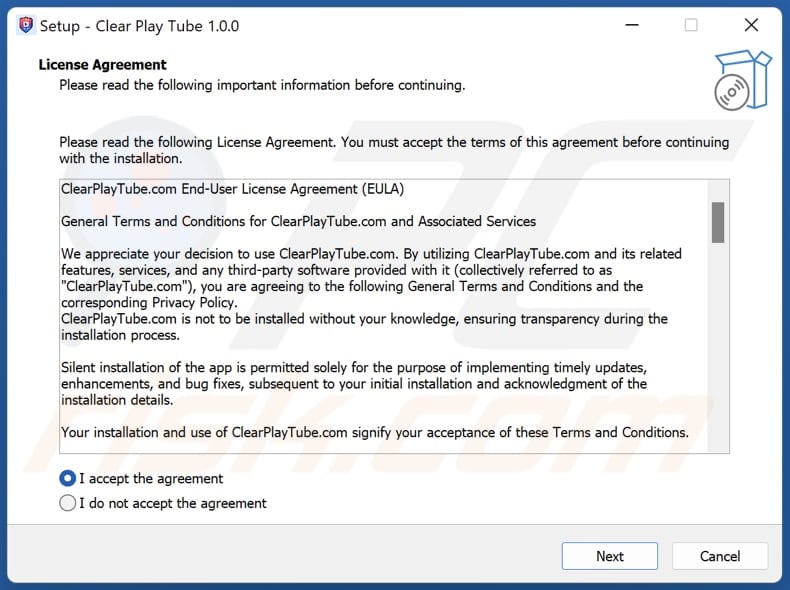
Site que promove a aplicação Clear Play Tube:
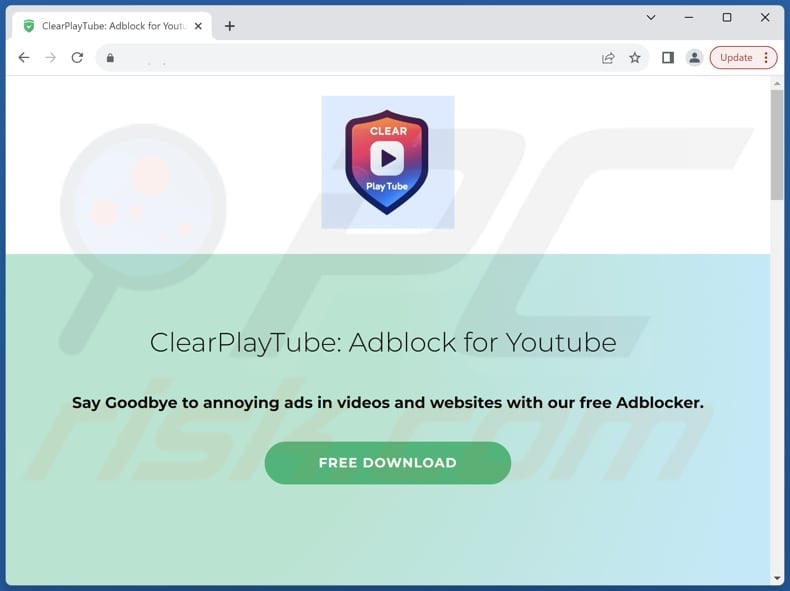
Remoção automática instantânea do malware:
A remoção manual de ameaças pode ser um processo moroso e complicado que requer conhecimentos informáticos avançados. O Combo Cleaner é uma ferramenta profissional de remoção automática do malware que é recomendada para se livrar do malware. Descarregue-a clicando no botão abaixo:
▼ DESCARREGAR Combo Cleaner
O verificador gratuito faz uma verificação se o seu computador estiver infetado. Para usar a versão completa do produto, precisa de comprar uma licença para Combo Cleaner. 7 dias limitados para teste grátis disponível. O Combo Cleaner pertence e é operado por Rcs Lt, a empresa-mãe de PCRisk. Leia mais. Ao descarregar qualquer software listado no nosso website, concorda com a nossa Política de Privacidade e Termos de Uso.
Menu rápido:
- O que é o Clear Play Tube?
- PASSO 1. Desinstalar aplicações fraudulentas utilizando o Painel de Controlo.
- PASSO 2. Remova as extensões fraudulentas do Google Chrome.
- PASSO 3. Remova os plug-ins indesejados do Mozilla Firefox.
- PASSO 4. Remova as extensões nocivas do Safari.
- PASSO 5. Remova os plug-ins fraudulentos do Microsoft Edge.
Remoção de aplicações indesejadas:
Utilizadores Windows 10:

Clique com o botão direito do rato no canto inferior esquerdo do ecrã, seleccione Painel de Controlo no Menu de Acesso Rápido. Na janela aberta, escolha Desinstalar um Programa.
Utilizadores Windows 7:

Clique Início ("Logo Windows" no canto inferior esquerdo do seu ambiente de trabalho), escolha o Painel de Controlo. Localize Programas e clique em Desinstalar um programa.
Utilizadores macOS (OSX):

Clique Finder, na janela aberta selecione Aplicações. Arraste a app da pasta das Aplicações para a Reciclagem (localizado em Dock), e depois clique com o botão direito no botão da Reciclagem e selecione Esvaziar Reciclagem.
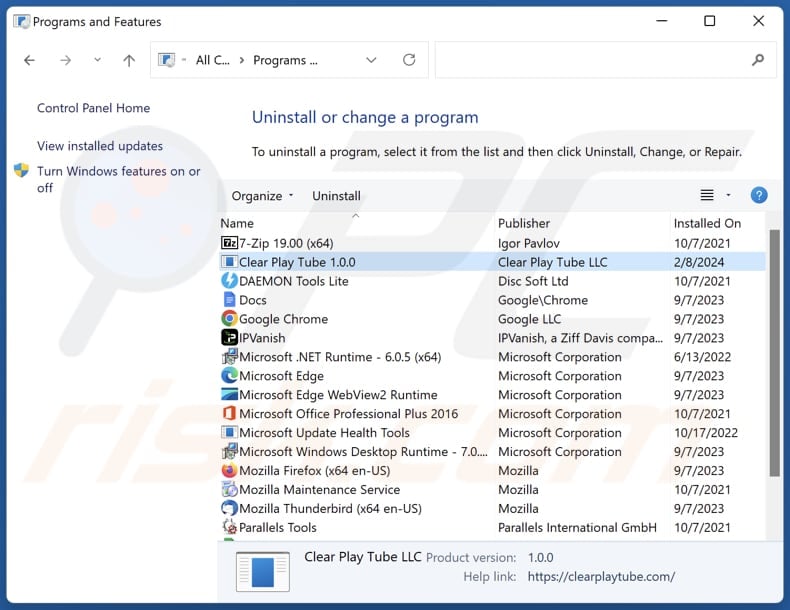
Na janela de desinstalação de programas, procure aplicações suspeitas, seleccione essas entradas e clique em "Desisntalar" ou "Remover".
Após a desinstalação da aplicação potencialmente indesejada, analise o seu computador para detetar qualquer componente indesejado restante ou possíveis infeções por malware. Para analisar o seu computador, utilize o software de remoção de malware recomendado.
Remova as extensões maliciosas dos navegadores de Internet:
No momento da pesquisa, o Clear Play Tube não instalava nenhuma extensão de navegador indesejada, no entanto, algumas aplicações indesejadas podem ser instaladas juntamente com adware e sequestradores de navegador. Se tiver anúncios indesejados ou redireccionamentos ao navegar na Internet, continue com o guia de remoção abaixo.
O vídeo demonstra como remover add-ons de navegador potencialmente indesejados:
 Remova as extensões maliciosas do Google Chrome:
Remova as extensões maliciosas do Google Chrome:
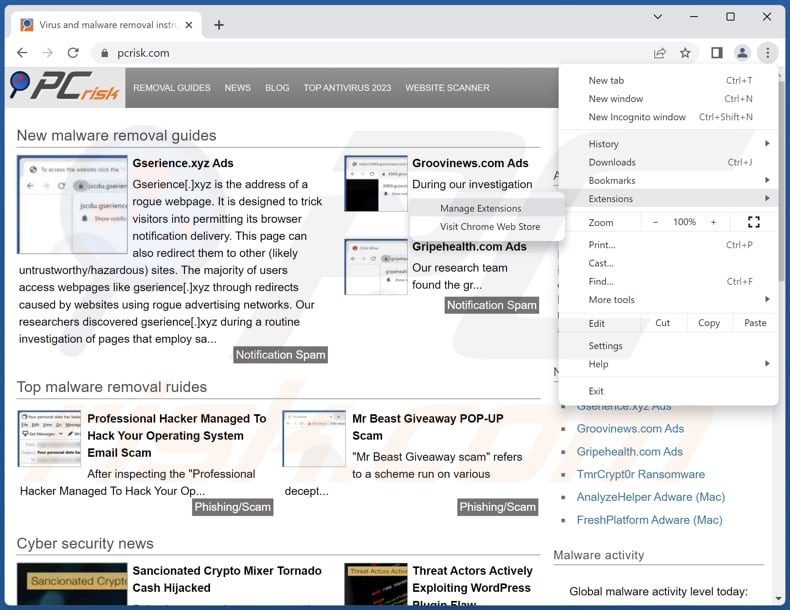
Clique no ícone do menu do Chrome ![]() (no canto superior direito do Google Chrome), seleccione "Extensions" e clique "Gerir Extensões". Localize todas as extensões suspeitas instaladas recentemente, seleccione estas entradas e clique em "Remover".
(no canto superior direito do Google Chrome), seleccione "Extensions" e clique "Gerir Extensões". Localize todas as extensões suspeitas instaladas recentemente, seleccione estas entradas e clique em "Remover".
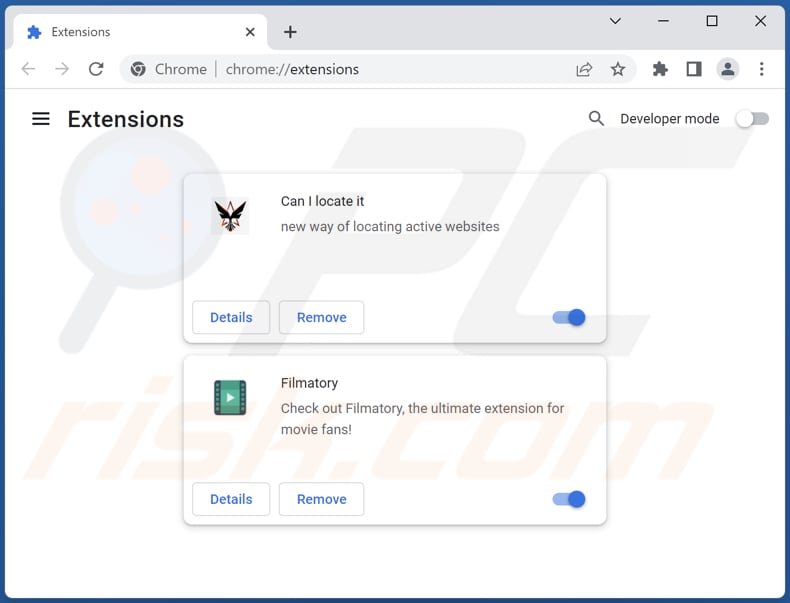
Método opcional:
Se continuar a ter problemas com a remoção do aplicação suspeita do clear play tube, reinicie as configurações do navegador do Google Chrome. Clique no Chrome menu icon ![]() (no canto superior direito do Google Chrome) e selecione Settings. Faça scroll para o fundo do ecrã. Clique em Advanced… link.
(no canto superior direito do Google Chrome) e selecione Settings. Faça scroll para o fundo do ecrã. Clique em Advanced… link.

Depois de descer para a parte de baixo do ecrã, clique no botão Reset (Restore settings to their original defaults).

Na janela aberta, confirme que deseja redefinir as configurações do Google Chrome para o padrão, clicando no botão Reset.

 Remova os plugins maliciosos do Mozilla Firefox:
Remova os plugins maliciosos do Mozilla Firefox:
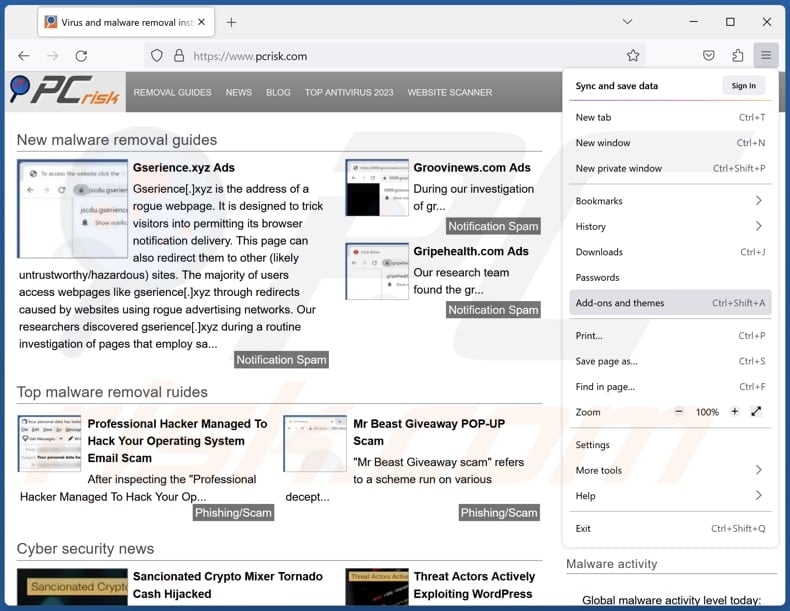
Clique no menu do Firefox ![]() (no canto superior direito da janela principal), seleccione "Add-ons e temas". Clique "Extensões", iNa janela aberta, localize todas as extensões suspeitas recentemente instaladas e clique no botão de três pontos e depois clique em "Remover".
(no canto superior direito da janela principal), seleccione "Add-ons e temas". Clique "Extensões", iNa janela aberta, localize todas as extensões suspeitas recentemente instaladas e clique no botão de três pontos e depois clique em "Remover".
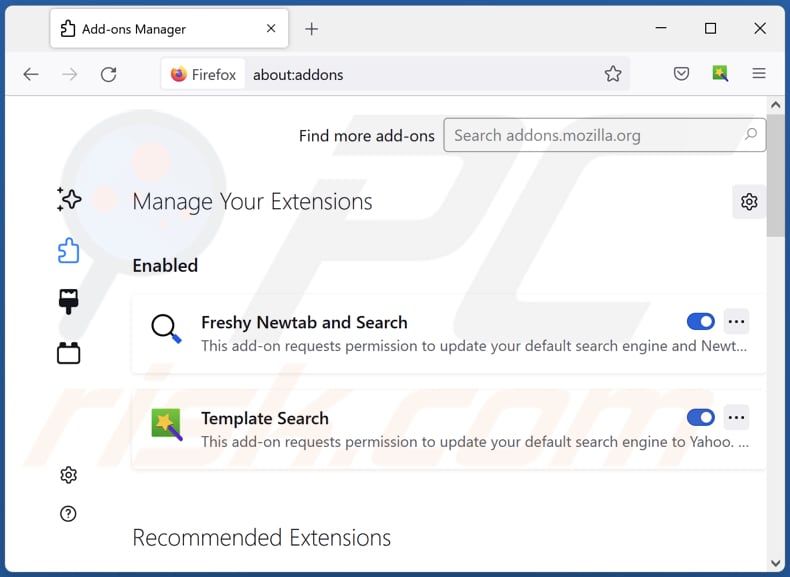
Método opcional:
Os utilizadores de computador que estão a ter problemas com a remoção dos aplicação suspeita do clear play tube, podem repor as suas definições do Mozilla Firefox. Abra o Mozilla Firefox, no canto superior direito da janela principal clique no menu Firefox ![]() , na caixa do menu suspenso escolha Menu de Ajuda Aberto e selecione o menu de ajuda firefox
, na caixa do menu suspenso escolha Menu de Ajuda Aberto e selecione o menu de ajuda firefox ![]() .
.

Selecione Informação de Soluções de Problemas.

Na janela aberta, clique no botão Repor Firefox.

Nas janelas abertas confirme que quer restaurar as suas configurações do Mozilla Firefox para padrão, clicando no botão Repor.

 Remova extensões fraudulentas do Safari:
Remova extensões fraudulentas do Safari:

Certifique-se de que o seu navegador Safari está ativo, clique no menu Safari, e selecione Preferências….

Na janela aberta clique em Extensões, localize qualquer extensão suspeita instalada, selecione-a e clique Desinstalar.
Método opcional:
Certifique-se de que o seu navegador Safari está ativo e clique no menu Safari. Do menu suspenso, selecione Limpar Histórico e Dados dos Sites.

Na janela aberta selecione histórico todo e clique no botão Limpar Histórico.

 Remova as extensões maliciosas do Microsoft Edge:
Remova as extensões maliciosas do Microsoft Edge:

Clique no ícone do menu Edge ![]() (chromium) (no canto superior direito do Microsoft Edge), selecione "Extensões". Localize todos os add-ons suspeitos de instalar recentemente e clique em "Remover" abaixo dos nomes.
(chromium) (no canto superior direito do Microsoft Edge), selecione "Extensões". Localize todos os add-ons suspeitos de instalar recentemente e clique em "Remover" abaixo dos nomes.

Método opcional:
Se continuar a ter problemas com a remoção do aplicação suspeita do clear play tube, redefina as configurações do navegador Microsoft Edge. Clique no ícone do menu Edge ![]() (chromium) (no canto superior direito do Microsoft Edge) e selecione Configurações.
(chromium) (no canto superior direito do Microsoft Edge) e selecione Configurações.

No menu de configurações aberto, selecione Redefinir configurações.

Selecione Restaurar configurações para os seus valores padrão. Na janela aberta, confirme que deseja redefinir as configurações do Microsoft Edge para o padrão, clicando no botão Redefinir.

- Se isso não ajudou, siga estas instruções alternativas, explicando como redefinir o navegador Microsoft Edge.
Resumo:
 Mais comumente, o adware ou aplicações potencialmente indesejadas infiltram-se nos navegadores de Internet do utilizadores através de descarregamentos de software gratuito. Note que a fonte mais segura para fazer o descarregamento do software gratuito é que é o website dos desenvolvedores. Para evitar a instalação deste adware, deve prestar muita atenção ao descarregar e instalar o software gratuito. Ao instalar o programa gratuito já descarregue escolha as opções de instalação personalizada ou avançada - esta etapa irá revelar todos as aplicações potencialmente indesejadas que estão a ser instaladas juntamente com o seu programa gratuito escolhido.
Mais comumente, o adware ou aplicações potencialmente indesejadas infiltram-se nos navegadores de Internet do utilizadores através de descarregamentos de software gratuito. Note que a fonte mais segura para fazer o descarregamento do software gratuito é que é o website dos desenvolvedores. Para evitar a instalação deste adware, deve prestar muita atenção ao descarregar e instalar o software gratuito. Ao instalar o programa gratuito já descarregue escolha as opções de instalação personalizada ou avançada - esta etapa irá revelar todos as aplicações potencialmente indesejadas que estão a ser instaladas juntamente com o seu programa gratuito escolhido.
Ajuda na remoção:
Se estiver a experienciar problemas ao tentar remover aplicação suspeita do clear play tube a partir do seu computador, por favor, peça ajuda no nosso fórum de remoção de malware.
Deixe um comentário:
Se tiver informações adicionais sobre aplicação suspeita do clear play tube ou a sua remoção por favor, partilhe o seu conhecimento na secção de comentários abaixo.
Fonte: https://www.pcrisk.com/removal-guides/29034-clear-play-tube-unwanted-application
Perguntas Mais Frequentes (FAQ)
Qual é o objetivo de uma aplicação indesejada?
As aplicações indesejadas são criadas com o objetivo principal de gerar rendimentos, normalmente através da promoção de compras na aplicação e da apresentação de anúncios intrusivos. Além disso, algumas aplicações indesejadas podem empregar práticas fraudulentas para recolher dados do utilizador.
O Clear Play Tube é uma aplicação indesejada que está a ser carregadal?
As aplicações indesejadas são frequentemente consideradas legais devido aos seus Acordos de Licença de Utilizador Final (EULAs), que normalmente revelam os potenciais comportamentos da aplicação aos utilizadores.
É perigoso ter o Clear Play Tube instalado no meu computador?
Ter o Clear Play Tube instalado no seu computador pode ser perigoso, especialmente tendo em conta que esta aplicação pode estar agregada a outras aplicações potencialmente indesejadas ou obscuras.
O Combo Cleaner vai ajudar-me a remover a aplicação indesejada Clear Play Tube??
O Combo Cleaner oferece uma análise abrangente para detetar e remover todas as aplicações maliciosas indesejadas do seu computador. É importante notar que a remoção manual pode nem sempre ser suficiente, uma vez que os resíduos dos ficheiros podem permanecer no sistema. Por isso, confiar no Combo Cleaner garante uma limpeza completa, eliminando eficazmente todos os vestígios de aplicações indesejadas.
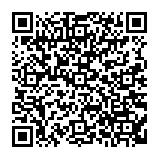
▼ Mostrar comentários